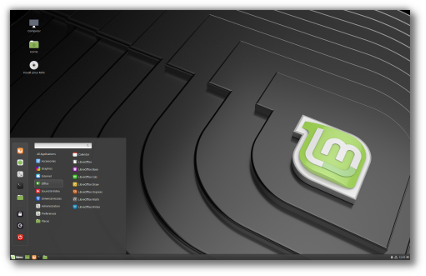
Una vez instalado, he pasado a buscar qué cosas agregar para dejar el computador listo para producir.
Sin embargo, he encontrado mas bien poco. Especialmente en español. Es así como he decidido hacer esta entrada con todo lo que he hecho para dejar mi compu al pelo. Paso a describir los errores y aciertos que he llevado a cabo.
0. Resolver problemas de instalación
Por alguna inexplicable razón (computador viejo, memoria usb vieja, falla en la creación de USB booteable, fallas en la energía, etc.) dos veces tuve problemas con el sistema instlado.Falla en la activación del wifi
En la primera instalación que realicé, Linux Mint fue incapaz de activar el Wifi.
Los comandos ifconfig y iwconfig no ayudaron a encontrar el wifi, y tampoco sirvieron las instrucciones para apagar el network-manager, encenderlo o reiniciarlo.
sudo service network-manager down
sudo service network-manager up
sudo service network-manager restart
Al no poder activar el wifi no me era posible actualizar el sistema ni instalar paquetes, razón por la cual desistí y tuve que hacer nuevamente una USB con el sistema de arranque e instalación.
Falla en el acceso a Terminal
Otro de los problemas que tuve fue que no podía acceder al terminal de Linux Mint (realmente a gnome-terminal). Por alguna razón el lanzador (el ícono que lanza el programa) no funcionaba y la combinación de teclas ctr+alt+t no funcionaba. Esto no representó un gran problema, puesto que me cambié al modo teminal con la combinación de teclas de función y F2, desde donde hice la actualización del sistema y luego reinstalé gnome-terminal.
Sin embargo, la dificultad anterior, y el hecho de que Linux Mint 64 bits hacía que mi máquina trabajara al extremo, hicieron que desistiera de trabajar con 64 bits e instalara la versión de 32 bits con el escritorio Cinnamon.
Una vez hecho esto pasé a realizar la puesta a punto del sistema.
1. Actualizar el sistema
Hace algún tiempo no utilizaba la instrucción apt-get. Siempre, entre las primeras cosas que hago es la instalación de aptitude. Sin embargo, me sorprendió el poder utilizar un (para mí) nuevo comando: apt.El comando apt parece incluir las bondades de los otros dos comandos, la funcionalidad de apt-get y la limpieza de resultados de aptitude.
Actualicé el sistema con las dos instrucciones clásicas, por un lado update que actualiza el listado de programas y paquetes, es decir, las fuentes (update), y por otro lado upgrade, que actualiza los programas y paquetes de todo el sistema.
La instrucción completa es:
sudo apt update && sudo apt upgrade -y
Por otro lado el parámetro -y contesta por nosotros yes a todo lo que pida el comando de actualización de los paquetes, evitándo que tengamos que estar pendientes de introducir esas respuestas por teclado.
2. Fuentes de software
Las fuentes de software son los servidores, llamados repositorios, que almacenan colecciones de paquetes de software que funcionan juntos y que son compatibles con un sistema operativo específico.Puesto que estos repositorios están distribuidos por todo el mundo, y estaremos consultando frecuentemente estas fuentes para los cambios, adiciones y actualizaciones, resulta conveniente por cuestiones de tiempo de acceso, que nuestra máquina acceda a aquellos que están más cerca físicamente de nuestro lugar.
Linux Mint viene configurado para acceder a los repositorios que se encuentran en los Estados Unidos y en el Reino Unido, de tal forma que, si no vivimos en la USA, o cerca a la Reina, debemos hacer el cambio en la configuración (en mi caso, humilde plebeyo, debo cambiar la configuración a la de los servidores en Colombia).
Para hacerlo, debemos entrar en el menú de Mint:
Menú > Administración > Fuentes de software
Luego de loguearnos como administradores damos click en el botón de Repositorios oficiales, con lo cual nos encontraremos ante una pantalla como la siguiente.
Dando click en los campos de Principal y Base accedemos al listado de servidores en donde podremos escoger el que consideremos pertinente.
Hecho esto en ambos campos del grupo de Espejos tendremos orienteada la configuración de búsqueda hacia los paquetes de Linux Mint.
No se requieren cambios adicionales a esto, por lo cual podemos cerrar la ventana y, luego que reiniciemos el computador, tendremos la búsqueda automática de actualizaciones, así como la descarga de paquetes, orientada hacia los servidores elegidos.
3. Configuración de idioma
Durante la instalación de Mint configuré el idioma como Español latinoamericano de forma tal que reconociera las tildes. Sin embargo, al arrancar el sistema luego de la instalación, no reconocía las tildes.Intenté varias configuraciones de teclado (tildes muertas, teclado tipo Sun, etc), pero no funcionó. El problema vino a arreglarse con la configuración del soporte de idioma.
Veamos entonces cómo se hace esto. Vamos a la configuración de idioma:
Menú > Preferencias > Idiomas
Nos aparece una ventana como la que se muestra a continuación, solo que en esta que muestro ya están configurados los idiomas para español de Colombia. Originalmente vienen para Inglés.
Para cambiarlos damos clic sobre el botón Instalar/eliminar idiomas, con lo cual, luego de loguearnos como administador, accedemos a una ventana en la que se muestran diferentes idiomas. El que nos interesa usualmente tiene la leyenda faltan algunos paquetes de idioma.
Damos click sobre el idioma que deseamos y luego click sobre el botón Instalar paquetes de idioma, con lo cual comenzará a hacerse la verificación de los paquetes a instalar.Luego el instalador nos pregunta si de verdad queremos instalar los paquetes nuevos.
Luego de haber hecho la instalación es necesario revisarla puesto que aún (no sé explicar por qué) persisten algunos paquetes sin instalar. Si esto pasa, podemos repetir el proceso instalando los paquetes que falten.
Finalizado todo esto aplicamos los cambios realizados a todo el sistema y listo.
Con esto hecho, se solucionó mi problema de tildes.
4. Manejar la energía y la batería
Dado que mi computador es viejito (Pavilion dm1) tengo la obligación de controlar la forma en que gasta la energía de la batería. Para esto utilizo la aplicación TLP.Contrario a lo que se podría pensar, TLP no significa Transtorno Límite de la Personalidad. TLP es un programa que permite regular la forma como el hardware (la máquina) controla el flujo de energía.
Para quien quiera una mayor descripción de lo que es y hace TLP, le sugiero este artículo de de hipertextual. Aquí solamente describiremos la forma de instalarlo y ponerlo a punto.
Para descargar el programa debemos acceder al repositorio TLP-PPA desde la terminal de linux, actualizar el listado de repositorios con update y hacer la instalación de TLP y TLP-RDW con apt-get.
sudo add-apt-repository ppa:linrunner/tlp
sudo apt-get update
sudo apt-get install tlp tlp-rdw
Este tipo de instalación es válido en Ubuntu y en Mint. En otras distribuciones se requiere acceder al repositorio con otro tipo de instrucciones. Por ejemplo, en Linux Debian se debe agregar el repositorio manualmente al archivo sources.list.
Para arrancar el programa basta con dar, desde la terminal, el comando
sudo tlp start
Y con esto tendremos el gestor de energía trabajando.
Para los desconfiados que queremos tener una prueba fehaciente de que el programa está corriendo "en la trastienda", podemos comprobarlo escribiendo en la terminal:
systemctl status tlp
También podemos ver el estado del programa con la instrucción:
sudo tlp-stat -s
El cual nos muestra información como esta:
Para saber más sobre los diferentes tipos de información que nos puede dar esta aplicación y sobre su configuración avanzada sugiero este artículo de esGEEKs.








No hay comentarios:
Publicar un comentario